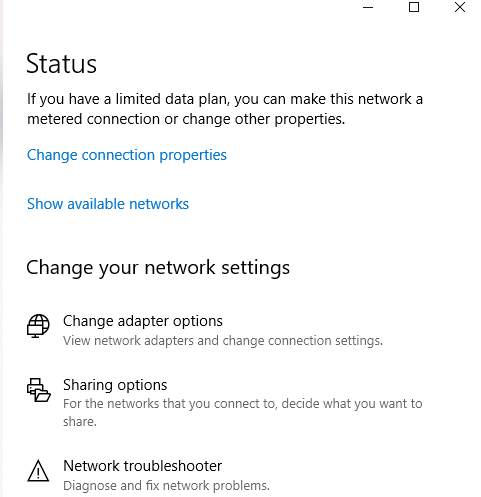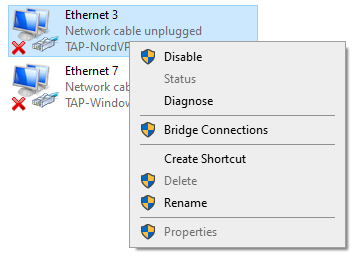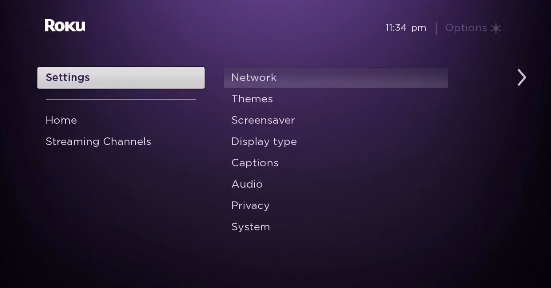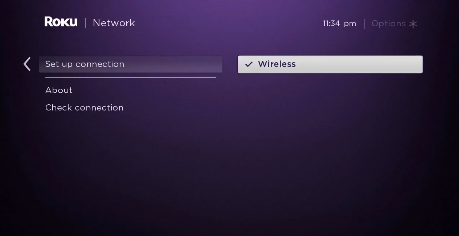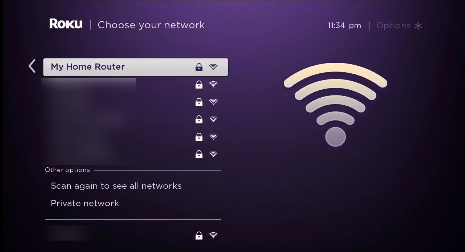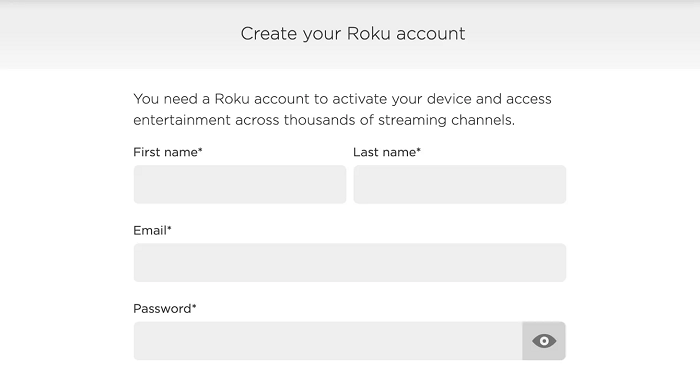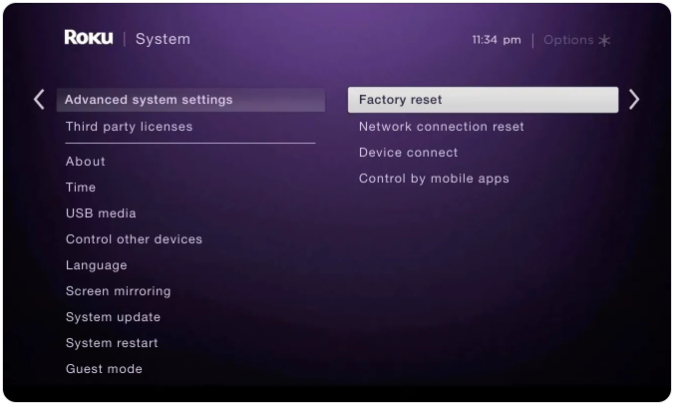Как настроить Ivacy на Roku в 2022 году — руководство для начинающих!
Установка Ivacy на ваше устройство Roku поможет вам транслировать Netflix, Hulu, Disney Plus и другие сервисы прямо на ваше устройство Roku. Узнайте, как настроить Ivacy на Roku самым простым способом. (Специально написано для начинающих)
Поскольку устройства Roku не предлагают встроенную поддержку VPN, обход географических блокировок и доступ к заблокированным каналам может стать настоящей проблемой.
Если вы на самом деле не находитесь в Соединенных Штатах или в какой-либо из нескольких других поддерживаемых стран, таких как Франция, Ирландия, Мексика и Великобритания, вы не сможете получить доступ к популярным сетевым приложениям и каналам. Ознакомьтесь с нашим рекомендуемым лучшим VPN в 2022 году.
Но, как и у любой проблемы, всегда есть решение. Хотите верьте, хотите нет, но на самом деле вы можете заставить VPN работать с любым устройством Roku.
С помощью Roku VPN премиум-класса, такого как Ivacy, вы сможете настроить его на своем маршрутизаторе (физическом или виртуальном), а затем поделиться подключением к своему устройству Roku.
Звучит круто, верно? Итак, в сегодняшнем руководстве я покажу вам, как настроить Ivacy на Roku самым простым способом.
Работает ли Ivacy с Roku?
Да, как и большинство VPN, Ivacy работает с устройствами Roku. Однако вы не сможете установить его приложение на свое устройство Roku. Вместо этого вам нужно будет установить его на свой маршрутизатор или компьютер (точка доступа Virtual VPN), а затем подключить свое устройство Roku к этому соединению.
Не волнуйтесь, процесс установки довольно прост.
Но прежде чем мы начнем устанавливать Ivacy на наши маршрутизаторы, просто имейте в виду, что не все VPN могут помочь вам обойти строгие географические блокировки.
Но поскольку Ivacy предлагает 3500 серверов и предлагает функции, которые могут даже работать с торрентами , он может легко разблокировать потоковые сервисы, такие как BBC iPlayer, Hulu, Amazon Prime и многие другие. Просто ознакомьтесь с нашим обзором Ivacy, чтобы понять, насколько на самом деле надежен этот VPN-сервис.
В любом случае, не теряя больше времени, давайте посмотрим, как вы можете заставить Ivacy работать с вашим устройством Roku для потоковой передачи без ограничений.
Как настроить Ivacy на Roku (через физический маршрутизатор)
Чтобы настроить Ivacy на Roku, вам понадобится либо физический маршрутизатор, либо компьютер с Windows или macOS, с которого вы можете совместно использовать подключение к точке доступа с вашим устройством Roku. Если у вас есть все необходимые условия, мы можем сначала начать с метода физического маршрутизатора. Вот что вам нужно сделать:
Шаг 1: Оформите подписку на Ivacy VPN или получите бесплатную пробную версию
Шаг 2. Когда вы закончите, следуйте этому руководству, чтобы настроить любой VPN на вашем маршрутизаторе, включая Ivacy.
Шаг 3: Затем убедитесь, что вы подключены к тому же местоположению сервера, что и место, которое вы использовали при регистрации учетной записи для Roku.
Шаг 4. Теперь перейдите в «Настройки» на Roku > нажмите «Сеть» > нажмите «Настройка подключения».
Шаг 5: Далее выберите «Беспроводная сеть ».
Шаг 6. В списке подключений Wi-Fi найдите свое подключение Wi-Fi и нажмите на него .
Шаг 8: Теперь введите свой пароль
Шаг 9: После подключения вы увидите, что ваш статус изменится на «Подключено».
Вот и все, вы успешно установили Ivacy VPN на свой маршрутизатор и подключили к нему свое устройство Roku. Теперь, благодаря сверхвысоким скоростям Ivacy, вы сможете просматривать любой контент без каких-либо задержек.
Если этот процесс настройки показался вам сложным, просто следуйте методу виртуального маршрутизатора, упомянутому ниже. Это намного проще и быстрее реализовать.
Как настроить Ivacy на Roku (через виртуальный маршрутизатор)
Теперь, когда вы знаете, как установить Ivacy VPN на физический маршрутизатор, давайте посмотрим, как вы можете создать виртуальное VPN-соединение со своего ПК или компьютера с macOS, а затем поделиться соединением с вашим устройством Roku. Кстати, этот способ значительно проще. Просто следуйте инструкциям ниже, и все будет готово за считанные минуты.
Виртуальный маршрутизатор в Windows
Сначала мы расскажем, как создать виртуальную точку доступа с вашего ПК с Windows, а затем подключить к ней ваше устройство Roku. Не волнуйтесь, мы рассмотрим тот же процесс и для macOS.
Шаг 1: Подпишитесь на Ivacy VPN
Шаг 2. Загрузите и установите приложение Ivacy на свой ПК с Windows.
Шаг 3: Затем на ПК щелкните панель задач, расположенную в правом нижнем углу, затем значок подключения к Интернету > Настройки сети и Интернета.
Шаг 4. Найдите мобильную точку доступа в меню слева и включите параметр «Поделиться моим интернет-соединением с другими устройствами».
Шаг 5: Теперь нажмите «Статус », расположенный в меню слева, а затем нажмите «Изменить параметры адаптера».
Шаг 6. Теперь щелкните правой кнопкой мыши адаптер Ivacy Tap и выберите «Свойства ».
Шаг 8: В раскрывающемся меню выберите точку доступа, которую вы только что создали, и нажмите «ОК ».
Шаг 9. Теперь ваш компьютер может работать как виртуальный Wi-Fi-маршрутизатор, а Ivacy работает в фоновом режиме.
Шаг 10. Теперь запустите приложение Ivacy на своем компьютере и подключитесь к серверу в США.
Шаг 11. Затем в главном меню Roku выберите «Настройки» > «Сеть».
Шаг 12: Затем выберите «Настройка подключения » > «Беспроводная связь».
Шаг 13. Теперь вы должны увидеть список всех сетей Wi-Fi. Просто выберите виртуальное соединение Wi-Fi, которое вы создали ранее .
Шаг 14. Теперь введите свой пароль Wi-Fi, когда его спросят, и подключите свое устройство Roku к Ivacy VPN.
Примечание. Чтобы иметь доступ к американскому контенту на Roku, убедитесь, что ваше устройство Roku правильно настроено для региона США. Если нет, просто выполните шаги, указанные ниже:
Как изменить регион Roku на США?
Чтобы иметь возможность транслировать контент из США на ваше устройство Roku с помощью Ivacy VPN, вам необходимо настроить ваше устройство Roku с настройками региона США. Вот как вы можете быстро создать учетную запись Roku в США.
Шаг 1. Запустите приложение Ivacy на своем компьютере и подключитесь к серверу в США.
Шаг 2. Теперь перейдите к созданию учетной записи Roku.
Шаг 3. Когда вас попросят выбрать способ оплаты для вашей новой учетной записи, просто пропустите этот шаг, если у вас нет кредитной карты США.
Вот и все, ваша учетная запись создана. Но если вы вошли в свое устройство Roku с учетной записью, отличной от американской, вы можете просто очистить свое устройство, выбрав «Настройки» > «Система» > «Дополнительные настройки системы» > «Сброс настроек», чтобы выйти.
Виртуальный маршрутизатор на macOS
Чтобы превратить ваш компьютер с macOS в виртуальный маршрутизатор, вам нужно сначала подключить его к кабелю Ethernet. После того, как вы разобрались с этим, просто выполните следующие действия:
- Сначала щелкните логотип Apple, расположенный в верхнем левом углу.
- Затем нажмите «Системные настройки »
- Теперь выберите «Сеть »
- Нажмите на значок «+» в левом нижнем углу
- Теперь там, где написано «Интерфейс », выберите «VPN».
- Что касается «типа VPN », выберите «IKEv2».
- В поле «Имя службы» введите любое сетевое имя .
- Далее скопируйте и вставьте адрес сервера в США Remote ID (его можно найти в интернете)
- Далее нажмите «Настройки аутентификации »
- Нажмите «Имя пользователя и пароль вашей учетной записи VPN».
- Теперь нажмите «ОК », затем нажмите «Дополнительно».
- Затем нажмите «Отправить весь трафик через VPN-соединение », а затем нажмите «ОК».
- Нажмите «Применить », а затем «Подключиться».
- Теперь снова нажмите на логотип Apple и перейдите в «Системные настройки».
- Далее выберите «Общий доступ »
- Отметьте поле с надписью «Общий доступ к Интернету».
- Теперь выберите «Wi-Fi» > «Имя сети» и введите имя сети как «Канал: [по умолчанию] », «Безопасность» как WPA2 Personal, а для «Пароль» введите выбранный вами пароль. Теперь там, где написано «Подтвердить» , введите пароль еще раз.
- Наконец, нажмите «ОК », чтобы завершить процесс.
Виртуальное подключение Wi-Fi к точке доступа теперь правильно настроено на вашем компьютере с macOS. Теперь вам просто нужно подключить потоковое устройство Roku к вновь созданному соединению, и все.
Но если вы столкнулись с какими-либо проблемами с подключением и не можете заставить Ivacy работать должным образом, обязательно ознакомьтесь с нашим неработающим руководством Ivacy, чтобы получить советы по быстрому устранению неполадок.
Как Ivacy разблокирует каналы на Roku
Если вы еще не знаете, Roku доступен только в нескольких странах из-за лицензионных ограничений. Это означает, что если вы не из США или какой-либо из немногих поддерживаемых стран, вы не сможете смотреть свой любимый контент, доступный на Roku.
Но с Ivacy VPN вы можете просто подключиться к серверу в США, подделать свое фактическое местоположение и IP-адрес и создать впечатление, что физически находитесь в любой точке мира. Чтобы обойти все виды геоблокировок, вот все, что вам нужно сделать, чтобы разблокировать любой канал на Roku, который вы только можете себе представить:
- Включите устройство Roku
- Установите Netflix или любой другой потоковый сервис, который вам нравится, на свой Roku (Как смотреть Netflix с Ivacy )
- Войдите в приложение для потоковой передачи по вашему выбору, используя свое имя пользователя и пароль .
- Найдите любой фильм или телешоу, которое вы хотели бы посмотреть и насладиться
Вот и все. Вот как легко обойти геоблоки с помощью Ivacy VPN. Но если Ivacy не оправдает ваших ожиданий, вы всегда можете отменить подписку Ivacy и получить полный возврат средств в течение 30 дней.
Часто задаваемые вопросы
Итак, теперь, когда вы знаете, как установить Ivacy на маршрутизатор (физический и виртуальный) и подключить к нему свое устройство Roku, мы рассмотрим некоторые из наиболее часто задаваемых вопросов о настройке VPN на Roku.
Да, вы можете использовать свое устройство Roku в другом месте. Просто подключите плеер Roku к Интернету, где бы вы ни находились, и смотрите любимые фильмы и сериалы, как дома. Имейте в виду, что вы должны будете находиться в регионе, поддерживаемом Roku, в противном случае вам придется использовать VPN.
Да, потоковые плееры Roku работают по Wi-Fi. Но если вы хотите использовать его с кабельным соединением старой школы, вы можете приобрести модель с проводным разъемом Ethernet. Это зависит от ваших личных предпочтений.
Да, с помощью VPN вы действительно можете изменить IP-адрес своего устройства Roku. Это позволит вам обойти всевозможные географические ограничения и получить доступ ко всему заблокированному контенту, доступному на Roku.
Последние мысли!
На этом мы заканчиваем, ребята, надеюсь, сегодняшнее руководство было вам полезным. Несмотря на отсутствие встроенной поддержки VPN, все же можно использовать VPN с вашим устройством Roku. Просто используя физический или виртуальный маршрутизатор, вы можете обеспечить зашифрованное соединение Wi-Fi со своим устройством Roku и обойти любые геоблоки, стоящие на вашем пути.
Итак, теперь, когда вы знаете, как настроить Ivacy на своем устройстве Roku, чего же вы ждете? Следуйте инструкциям и установите Ivacy на свой маршрутизатор. Но если вы не хотите использовать Ivacy VPN, вы можете в качестве альтернативы ознакомиться с нашим списком лучших VPN для Roku.
Если вы нашли это руководство полезным, вам также может пригодиться наше руководство по установке Ivacy Kodi и Ivacy FireStick.